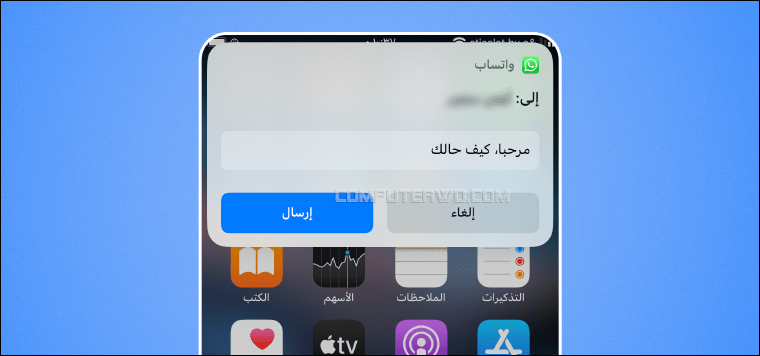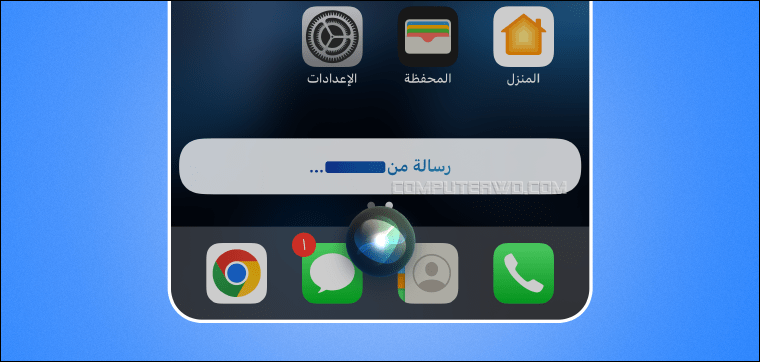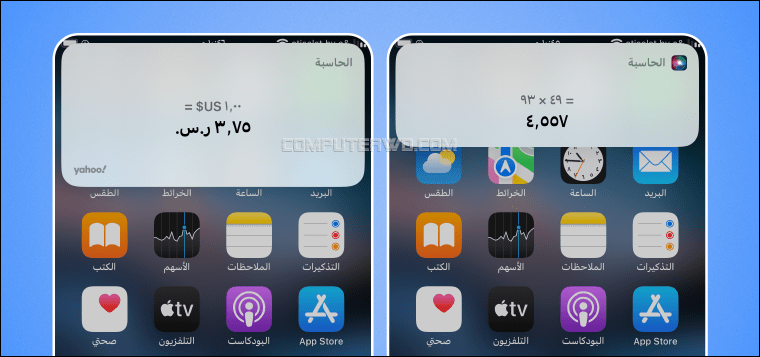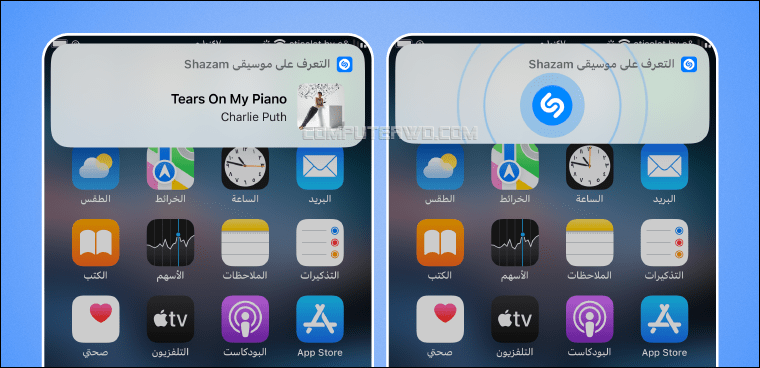بدون المساعد الصوتي الذكي في أنظمة أبل، والمعروف باسم "سيري" Siri ربما لم يكن ممكنًا لنظام أبل البيئي "Apple ecosystem" أن يكتمل بهذا التناغم السلس. ولأن التفاحة الأمريكية تعرف ذلك جيدًا، سنلاحظ أنها تطوره باستمرار وتسعى لجعله الأفضل بين أقرانه، وهو بالفعل كذلك؛ فعلى عكس مساعد جوجل – على سبيل المثال – يمتلك "سيري" نبرة صوت قريبة منا؛ واقعية وأحيانًا ساخرة، ولكن بعيدًا عن كل ذلك، ما الذي يؤديه هذا المساعد الشخصي من المهام قد تختصر علينا الوقت؟ سنتحدث عن هذا الأمر بالتفصيل عبر السطور التالية، مُستعرضين 6 أشياء يبرع النظام الذكي Siri في فعلها بدلًا منا.
أشياء يقوم بها سيري بدلًا منك
إرسال الرسائل على تطبيقات التواصل
منذ تحديث iOS 10.3 في 2016 قامت آبل بدمج المساعد الصوتي "سيري" مع تطبيقات المراسلة الفورية، مثل تيليجرام وواتساب، وذلك حتى يتمكن مستخدمي هواتف الآيفون من إرسال الرسائل وإجراء المكالمات على هذه التطبيقات التي حلّت – إلى درجة كبيرة – محل الوسائل العادية في المراسلة وإجراء المكالمات.
لذلك إذا كان هاتفك يعمل بنظام iOS 10.3 فيما فوق، ستستطيع أن تأمر Siri بمراسلة أي شخص على تيليجرام أو واتساب بشرط أن يكون مُسجلًا في جهات الاتصال، وذلك عن طريق قول: "مرحبًا سيري، أرسلي رسالة إلى "اسم الشخص" على واتساب" أو Hey Siri, Send a message to "name" with WhatsApp بعد ذلك ستفتح لك خانة لتسجل رسالتك ثم تقوم بالتأكيد عليها قبل أن يُرسلها المساعد الصوتي إلى الشخص المقصود.
بجانب إرسال الرسائل، يمكن لسيري أن تتصل بشخصٍ ما – سواء أكانت مكالمة صوتية أو مكالمة فيديو – بدلًا عنك، وذلك أيضًا بقول: مرحبًا سيري، اتصلِ بـ "اسم الشخص" على واتساب أو Call "name" on WhatsApp لإجراء مكالمة صوتية، أما بالنسبة لمكالمة الفيديو فقل: مرحبًا سيري، اتصلِ بالفيديو بـ "اسم الشخص" على واتساب أو Video call "name" on WhatsApp، وفي حالة امتلاكك لجهتي اتصال بنفس الاسم، ستطلب منك سيري أن تؤكد على الشخص المُراد أولًا.
اقرأ أيضًا: 4 مواضيع لا تناقشها أبدًا مع سيري "Siri"
قراءة الرسائل الحديثة
ترتبط هذه الجزئية بسابقتها؛ حيث يستطيع المساعد الصوتي "سيري" قراءة محتوى رسائل الأشخاص المُسجلين على الهاتف عندما تقول: مرحبًا سيري، اقرئي لي آخر رسالة من "اسم جهة الاتصال" أو "Hey Siri, Read the last message from"، وهذا الأمر سيفتح نافذةً للمحادثة ليتم قراءة الرسالة بصوت عالٍ. وبالمناسبة، يمكنك أن تستخدم هذه الميزة على تطبيقات المراسلة الفورية مثل تيليجرام أو واتساب أيضًا كما وضحنا بالفقرة السابقة، وذلك بإضافة "على واتساب" أو "On WhatsApp" على الأمر السابق.
مساعدتك في اللعب
إذا كنت تريد عملة معدنية لحسم شيء ما على طريقة "ملك وكتابة" المعتادة ولا تمتلك أي عملة معدنية بجعبتك، فبإمكان سيري أن تساعدك؛ فقط اطلب منها أن "تُجري قرعة بالعملة المعدنية" أو قُل بشكل حرفي: "Hey Siri, flip a coin" وسترى رسالة على الشاشة بالنتيجة العشوائية سواء كانت ملكًا، بالإنجليزية Heads، أو كتابة Tails.
نفس الشيء ينطبق على النرد، فإذا أردت أن تلعب "السُلّم والثعبان" مثلًا ولا تمتلك نردًا، فبإمكانك أن تقول: "مرحبًا سيري، ارمِ النرد" أو "Hey Siri, roll the dice"، وسيظهر لك رقمٌ لتعتمده في دورك. من باب إحقاق الحق فقط، يتفوق "مساعد جوجل" Google Assistant على سيري في هذه النقطة؛ إذ يُصدر صوتًا واقعيًا أثناء رمي العملة المعدنية، ولكن بشكل عام كلاهما يؤدي نفس الوظيفة.
حل المسائل الحسابية وتحويل الوحدات
ما سأقوله قد يبدو غريبًا، ولكن فتح تطبيق الالة الحاسبة على الايفون قد يكون أمرًا ثقيلًا على البعض كون التطبيق الخاص بها لا يُستخدم كثيرًا مثل بقية التطبيقات. بالنسبة لهذه الفئة خصوصًا، ولجميع المستخدمين عمومًا، يمكنكم أن تنادوا على سيري لتحسب لكم ما تريدون؛ فإذا أردتم – على سبيل المثال – أن تحسبوا حاصل ضرب 49*93 يُمكنكم أن تقولوا: "مرحبًا سيري، احسبِ لنا حاصل ضرب هذين الرقمين" أو "Hey Siry! Multiply 93*49"، ونفس الشيء ينطبق على بقية العمليات الحسابية بالطبع. علاوًة على ذلك، يمكن أن تطلب من سيري تحويل الوحدات المختلفة أو حتى تحويل العملات بحيث تعرف ما يعادل قيمة مبلغ من المال بعملة ما مقابل عملة أخرى.
التعرف على المقطوعات الصوتية
نسمع أحيانًا مقطوعات صوتية تشد آذاننا ونرغب بشدة في التعرف على اسمها لكي نستمع إليها في أي وقت نريد، وهنا يأتي دور التطبيقات التي تساعدنا في التعرف على ما نسمعه. وفي حال لم تكن تعلم، فإن خدمة التعرف على الموسيقى الشهيرة شازام — Shazam – والتي عرفت آبل قيمتها واستحوذت عليها في 2018 – أصبحت مُدمجة بشكل أساسي في نظام iOS وقد شرحنا طريقة استخدامها في مقال: كيفية تفعيل الميزة المخفية للتعرف على الأغاني في الآيفون.
عمومًا، أثناء سماعك لأغنية ما، وبدلًا من فتح تطبيق Shazam ليتعرف على الأغنية، فقط قل "مرحبًا سيري، ما هي الأغنية التي تسمعينها الآن؟" أو "Hey Siri, What song is playing?" وفي لحظة واحدة ستتعرف سيري على الأغنية وتُشغلها على تطبيق Apple Music. وبالمناسبة، يُمكنك أن تجعل سيري تُشغل المقطوعات الصوتية من تطبيقات الطرف الثالث مثل Spotify وذلك بقول: “Hey Siri, Play "song name" on Spotify".
العثور على الصور
واحدة من أهم الأشياء التي تستطيع سيري أن تفعلها، فكثيرٌ منا يمتلك عددًا مهولًا من الصور مما يُصعّب من مهمة العثور على صور/ة محددة، ولكن بفضل أبل وسيري، انس أمر هذه المشكلة إلى الأبد. فإذا كانت الصور خاصتك مميزة وموجودة على الـ iCloud، ستستطيع سيري أن تصل إليها بسهولة شديدة وفي وقت قياسي.
لتفهم الأمر، جرّب أن تخبر سيري أن تعثر على صورك المميزة بقولك: "مرحبًا سيري، أريد صوري في الأهرامات" أو "Hey Siri, find my photos in the pyramids"، أو جرب مثلًا أن تخبرها بعرض الصور التي التقطت فيها الشاشة بقولك: "اعثري على لقطات الشاشة الخاصة بي" أو "Find my screenshots"، وفورًا سيُفتَح تطبيق الصور وستظهر النتائج حسب رغبتك.
وأخيرًا، إذا كنت تعتقد أن قدرات هذا المساعد الصوتي الرائع والمُسمى بسيري تقتصر على ما ذكرناه فحسب، فيؤسفني أن أخبرك بأنك مُخطئ، فهناك الكثير من الأشياء المسلية الأخرى التي تستطيع سيري أن تقوم بها؛ على سبيل المثال يمكنك أن تقضي وقتًا ممتعًا بطرح أسئلة فلسفية معقدة من قبيل: "هل الكون أزلي؟"، أو "كيف سينتهي العالم"، أو "لماذا لا يمكننا قسمة صفر على صفر" أو حتى بسؤالها عن أشياء سخيفة ومُسلّية مثل: أين يعيش سانتا؟